双系统win7无法识别解决方法 双系统win7识别不到怎么解决
更新时间:2023-01-14 17:28:45作者:cblsl
由于原版win7系统具有很强的兼容性特征,能够正常的运行大部分程序,因此一些用户的电脑在安装其它版本系统的情况下,也会同时安装win7系统,不过在电脑双系统模式下也会出现无法识别win7系统的情况,对此双系统win7无法识别解决方法呢?下面小编就来教大家双系统win7识别不到怎么解决。
具体方法:
第一步,通过我的电脑,win10是“此电脑”。右击弹出菜单,通过“管理”打开计算机管理。

第二步。打开“磁盘”菜单,可以看到我的计算机里面有五个分区,但只有一个分区的颜色和其他几个不一样的,到我的电脑里面看也只有4个磁盘,原来有一个磁盘没有命名,所以在win10系统不显示,不显示的磁盘就是win7系统C盘
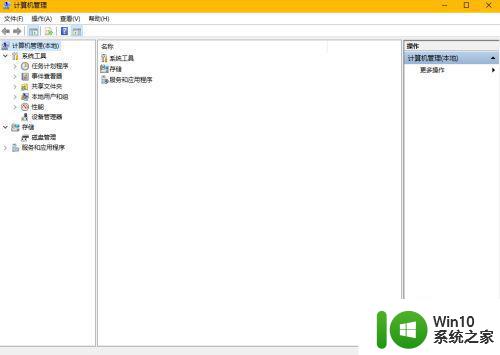
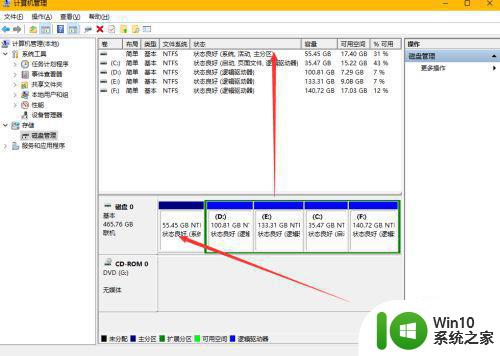
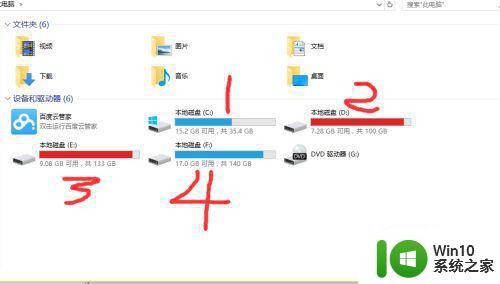
第三步,是鼠标右击没有显示的磁盘,弹出菜单点击“更改驱动号和路径”,我们要把它重命名回来
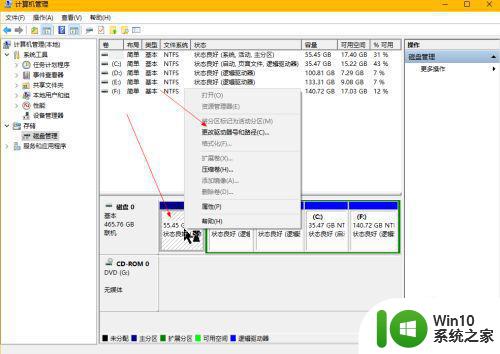
第四步,在点击“更改驱动号和路径”后,,弹出菜单,我们点击“添加”按钮
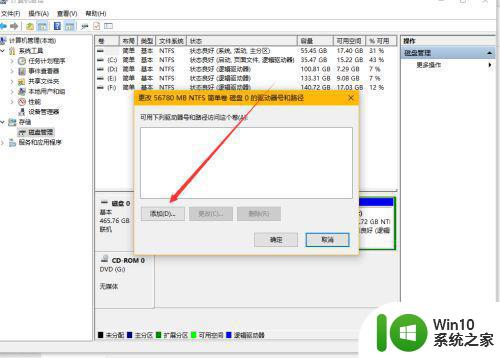
第五步,在我们点击“添加”按钮后,再次弹出菜单,在系统默认的情况下,或者因系统不一样选择“分配一下驱动号...”然后确定
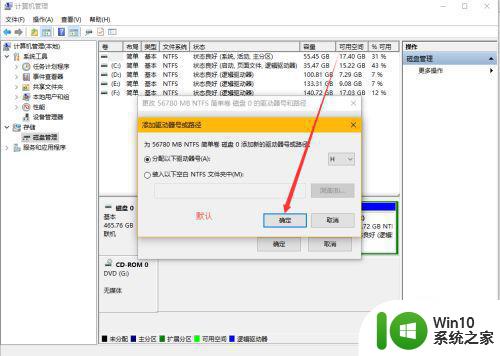
第六步,点击确定以后,回到磁盘页面,看到多了一个磁盘H盘,它就是我们的win7系统盘,然后就大功告成了
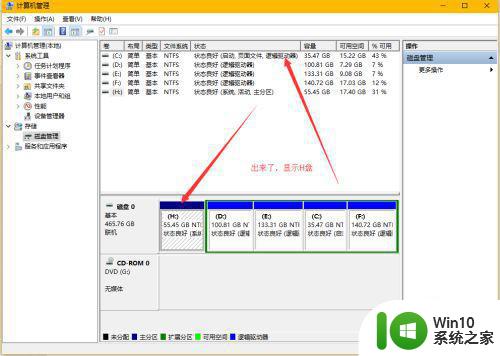
上述就是有关双系统win7识别不到怎么解决了,如果有遇到这种情况,那么你就可以根据小编的操作来进行解决,非常的简单快速,一步到位。
双系统win7无法识别解决方法 双系统win7识别不到怎么解决相关教程
- 解决Win7系统电脑中U盘不能被识别的方法 Win7系统电脑U盘无法识别怎么办
- 系统win7识别不出m2固态硬盘怎么解决 Win7系统无法识别m2固态硬盘怎么办
- win7识别不到投影仪如何修复 win7无法识别投影仪怎么解决
- win7系统识别不出来3t/4t硬盘如何处理 win7系统无法识别4T硬盘的解决方法
- 解决win7不能读取光盘的方法 win7系统无法识别光盘怎么处理
- win7不识别usb怎么办 win7无法识别USB设备的解决方法
- 双系统的win7启动不了解决方法 双系统启动不了win7怎么办
- 64位win7不识别8g内存的解决教程 win7 64位系统不识别8g内存原因及解决方法
- win7无法识别打印机的解决教程 win7打印机不识别怎么办
- win7不能识别新硬盘的解决方法 win7新硬盘不识别怎么办
- win7识别usb设备的方法 win7连接USB后无法识别怎么解决
- win7系统不能连接网络的解决方法 win7系统无法识别网络适配器怎么解决
- window7电脑开机stop:c000021a{fata systemerror}蓝屏修复方法 Windows7电脑开机蓝屏stop c000021a错误修复方法
- win7访问共享文件夹记不住凭据如何解决 Windows 7 记住网络共享文件夹凭据设置方法
- win7重启提示Press Ctrl+Alt+Del to restart怎么办 Win7重启提示按下Ctrl Alt Del无法进入系统怎么办
- 笔记本win7无线适配器或访问点有问题解决方法 笔记本win7无线适配器无法连接网络解决方法
win7系统教程推荐
- 1 win7访问共享文件夹记不住凭据如何解决 Windows 7 记住网络共享文件夹凭据设置方法
- 2 笔记本win7无线适配器或访问点有问题解决方法 笔记本win7无线适配器无法连接网络解决方法
- 3 win7系统怎么取消开机密码?win7开机密码怎么取消 win7系统如何取消开机密码
- 4 win7 32位系统快速清理开始菜单中的程序使用记录的方法 如何清理win7 32位系统开始菜单中的程序使用记录
- 5 win7自动修复无法修复你的电脑的具体处理方法 win7自动修复无法修复的原因和解决方法
- 6 电脑显示屏不亮但是主机已开机win7如何修复 电脑显示屏黑屏但主机已开机怎么办win7
- 7 win7系统新建卷提示无法在此分配空间中创建新建卷如何修复 win7系统新建卷无法分配空间如何解决
- 8 一个意外的错误使你无法复制该文件win7的解决方案 win7文件复制失败怎么办
- 9 win7系统连接蓝牙耳机没声音怎么修复 win7系统连接蓝牙耳机无声音问题解决方法
- 10 win7系统键盘wasd和方向键调换了怎么办 win7系统键盘wasd和方向键调换后无法恢复
win7系统推荐
- 1 风林火山ghost win7 64位标准精简版v2023.12
- 2 电脑公司ghost win7 64位纯净免激活版v2023.12
- 3 电脑公司ghost win7 sp1 32位中文旗舰版下载v2023.12
- 4 电脑公司ghost windows7 sp1 64位官方专业版下载v2023.12
- 5 电脑公司win7免激活旗舰版64位v2023.12
- 6 系统之家ghost win7 32位稳定精简版v2023.12
- 7 技术员联盟ghost win7 sp1 64位纯净专业版v2023.12
- 8 绿茶ghost win7 64位快速完整版v2023.12
- 9 番茄花园ghost win7 sp1 32位旗舰装机版v2023.12
- 10 萝卜家园ghost win7 64位精简最终版v2023.12